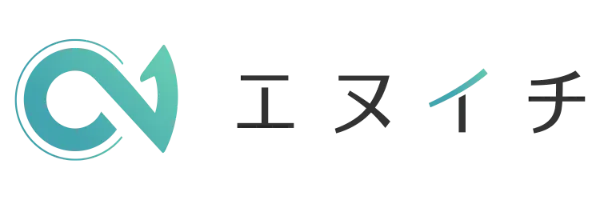ImageFXは画像生成に特化したAIです。テキストで指示を出すだけで高品質な画像を生成できます。
「ImageFXは日本語に対応しているの?」
「どんなふうに指示をだせばいいの?」
そんな方のために、この記事では以下のポイントを解説します。
【記事を読んで得られること】
- ImageFXの特徴
- ImageFXの使い方
- ImegeFXにおすすめのプロンプト(指示)
画像を使って解説していくので、この記事を読んで高品質な画像を一緒に作成していきましょう。
ImageFXとはテキスト入力で画像を生成するGoogleのAI

ImageFXは、Googleが開発した生成AI「Gemini」に搭載された画像生成システム「Imagen 3」をブラウザ上で直接利用できるサービスです。2024年8月に公開されました。
ImageFXはテキストだけで多彩な人物や風景の画像を作成できます。
たとえば、可愛らしいキャラクターイラストや、写真のようにリアルな人物も表現可能です。
操作はとてもシンプルで、Webサイトへアクセスしてテキストを入力し、生成ボタンを押すだけで以下のような画像を作成できます。
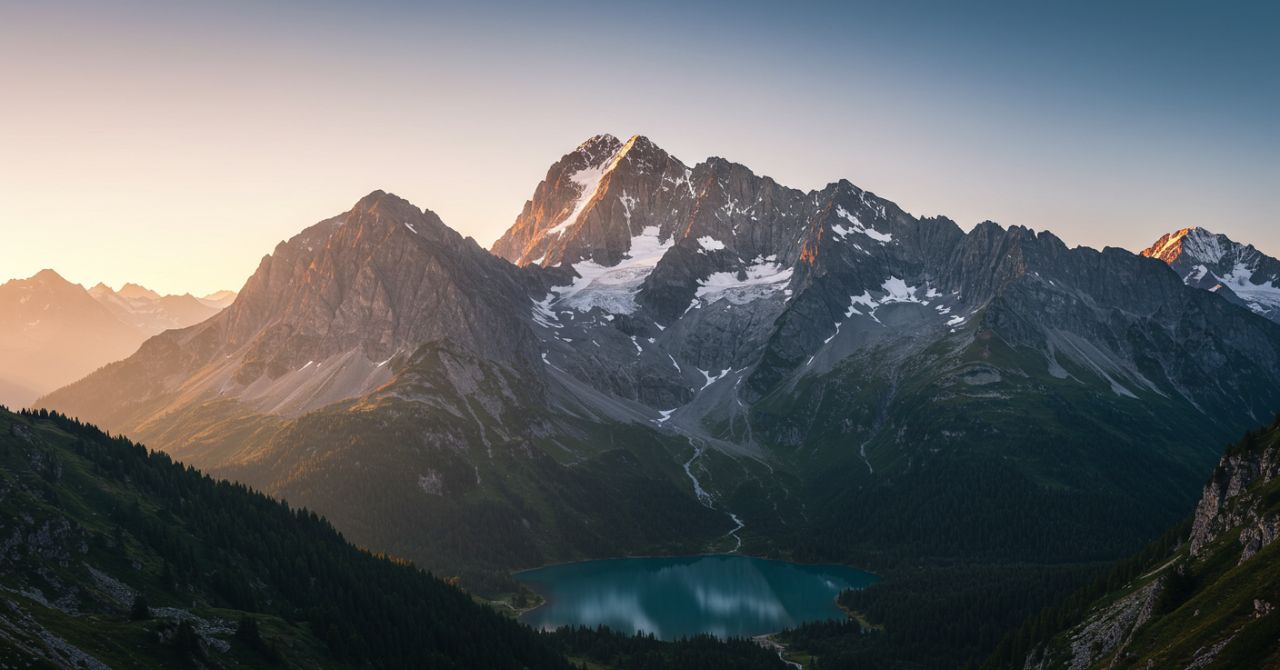
ImageFXは生成スピードも比較的速く、アイデアを直感的に形にしやすい画像生成AIです。
ImageFXの特徴

画像生成AIには多様なサービスがありますが、ImageFXには以下のような特徴があります。
- リアルな画像を生成できる
- Googleアカウントがあれば利用できる
- SynthIDを利用できる
- 長文プロンプトを理解できる
特に、SynthIDを利用できるAIは数が少ないので、初めてSynthIDの名前を聞いた方でもわかるように詳細に解説します。
リアルな画像を生成できる
SNSやブログ、メールなどの文章を生成できるAIは数多くあります。しかし、高解像度でリアルな画像を簡単にアウトプットできるAIはまだ限られています。
ImageFXは写真に近いリアルな質感を再現しやすく、人物や背景の微妙な陰影を捉えやすいのが特徴です。
たとえば「night walking cat」などの具体的なイメージを伝えると、以下のようにシーンの雰囲気を緻密に描画できます。

クリエイティブなイメージを素早く画像化したい方にとって、ImageFXは使いやすいAIです。
Googleアカウントがあれば利用できる
ChatGPTやClaudeなど、多くの生成AIは使用するためにユーザー登録を求められます。それに対して、ImageFXはGoogleアカウントさえ持っていれば特別な手続きなしで利用できます。
Androidスマートフォンを利用している方はGoogleアカウントを取得しているケースが多いため、アカウント作成の手間が省けて始めやすいのが特徴です。
Googleアカウントを所有しているかわからない方でも、Gmailのアカウントを持っている場合は問題なくGoogleアカウントを作成できています。
外出先でもGoogleアカウントがあればいつでもログイン可能なので、ImageFXはどこでも思いついたタイミングで画像を生成できます。
SynthIDを利用できる
SynthIDは、Google Cloudが開発したデジタル透かし機能です。肉眼では見えない形でAI生成物に識別情報が埋め込まれます。
その結果、SynthIDのある画像はAIが作成した画像だと証明できるのが特徴です。
ImageFXで出力された画像には、このSynthIDを適用できます。Photoshopなどの画像加工ソフトで編集してもSynthID情報は消えないので、フェイク画像として生成物が意図せず拡散する事態を予防できるのが特徴です。
生成された画像の真偽を判定しやすくなり、AIを用いる上でのリスク軽減につながります。
長文プロンプトを理解できる
ImageFXは比較的長い文章を理解しやすく、複数の要素やキーワードを盛り込んだ指示もイメージどおり生成できます。
たとえば「A man surfing in the blue sea」と指示しても、イメージをしっかり捉えてくれます。

しかし、Canvaで画像生成する際は、「5つ以上の単語を入力」しなくてはいけません。長文を理解できないので、イメージどおりの画像が生成しにくいのが難点でした。
ImageFXは長文も理解してくれるので、自分のイメージをそのまま反映しやすいのが魅力です。
【無料で使える】ImageFXの料金体系

2025年1月時点では、ImageFXは無料で利用可能です。
しかし、これから利用者が増えていくと運営コストが上がるため、将来的に有料プランが適用される可能性はゼロではありません。
有料プランが登場した場合は、有料ならではの追加機能や高精度モードが付与される可能性も十分あります。
今は無料でImageFXを試せる貴重な期間なので、機能を一通り触ってみて使い勝手を把握しておくと有料プランが出た際にアップグレードするか判断しやすくなります。
無料でここまで高品質な画像を生成できるAIは限られています。今のうちにImageFXを使って手軽に画像を生成できる手段を確保しておきましょう。
【画像あり】ImageFXの始め方

Googleアカウントを持っていない方は、こちらからすぐにアカウントを取得できます。
まず、ImageFX公式サイトにアクセスします。

右上の「Sign in with Google」をクリックします。
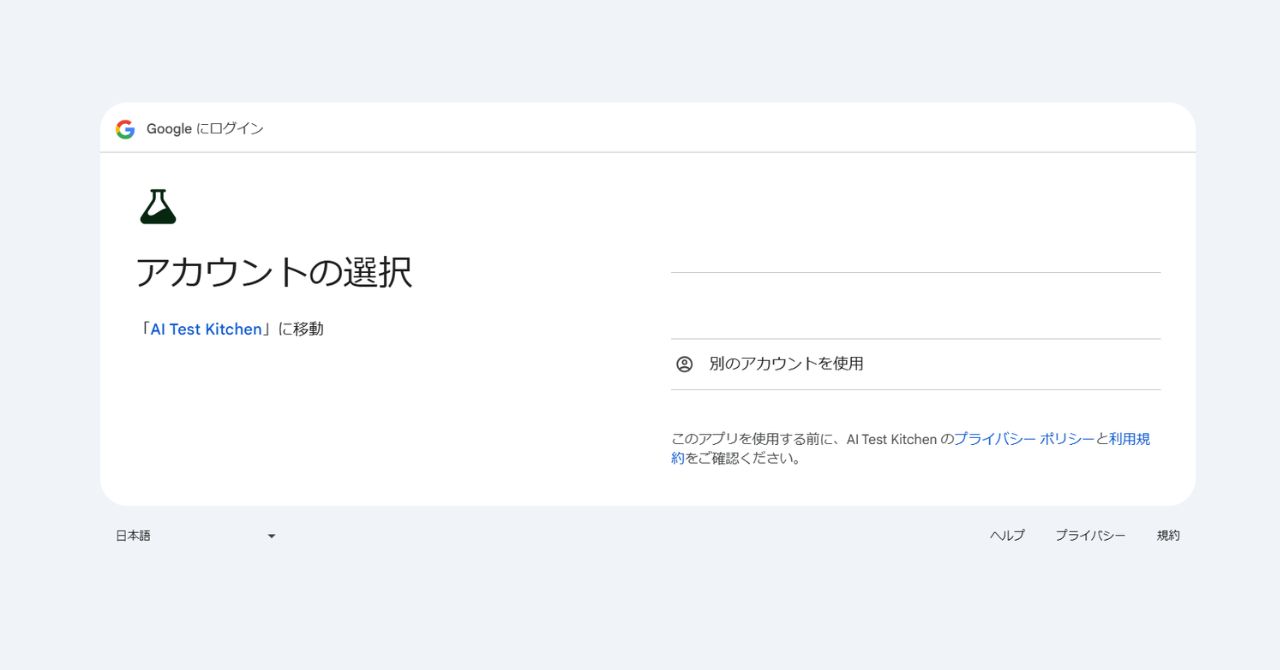
利用するGoogleアカウントを選択します。
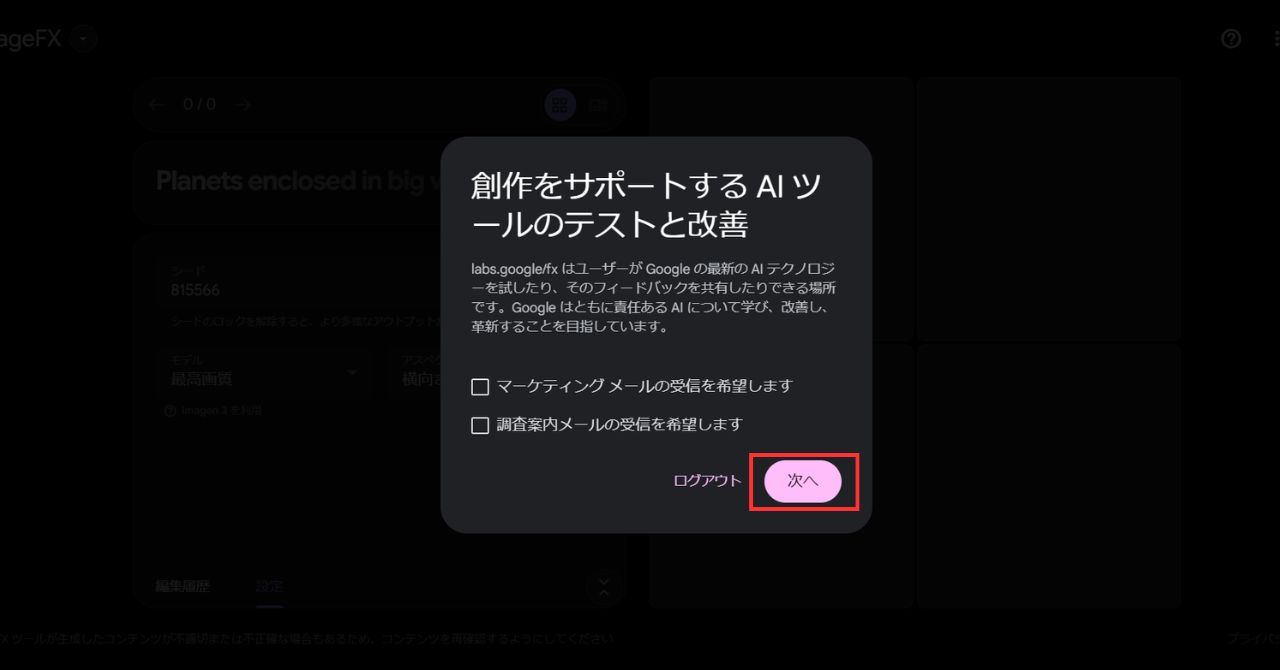
「次へ」をクリックします。
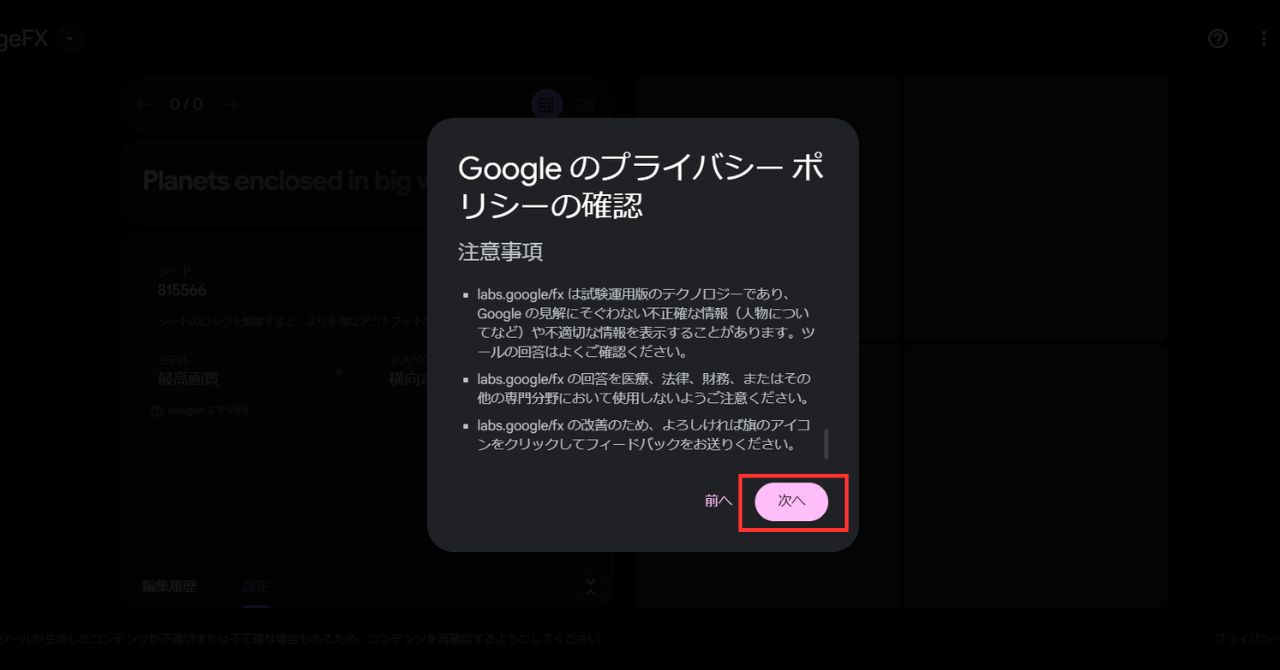
プライバシーポリシーを下まで確認し、「次へ」をクリックします。
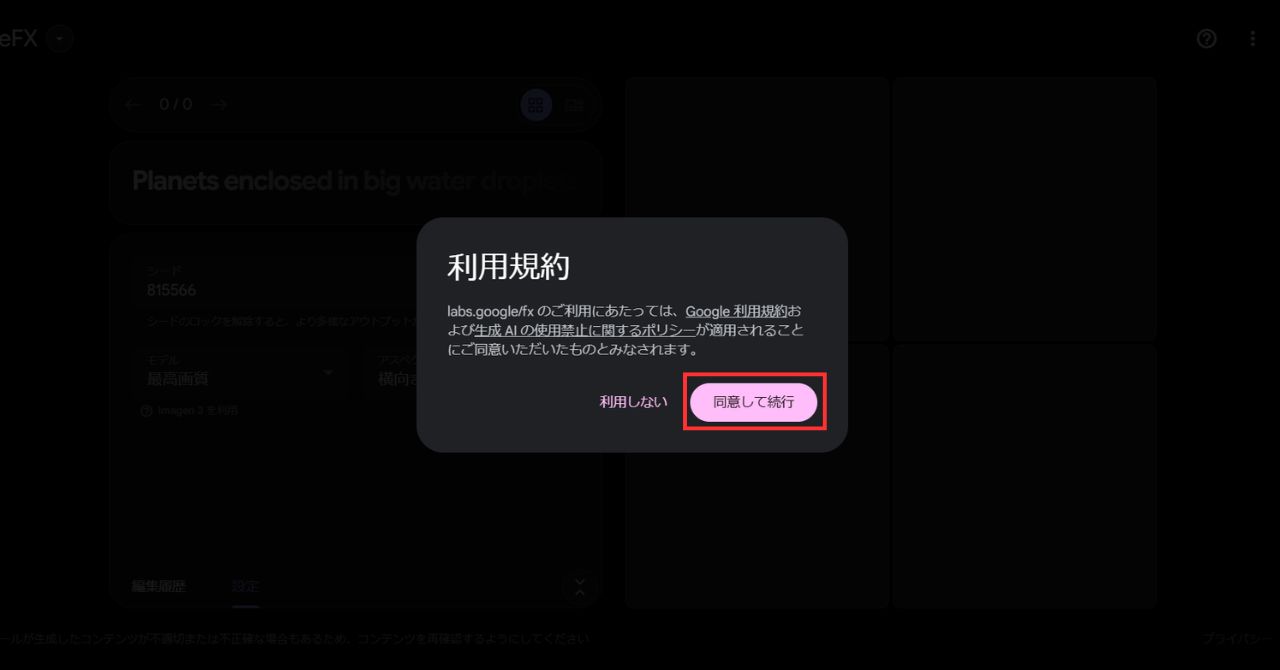
利用規約を確認し、「同意して続行」をクリックします。
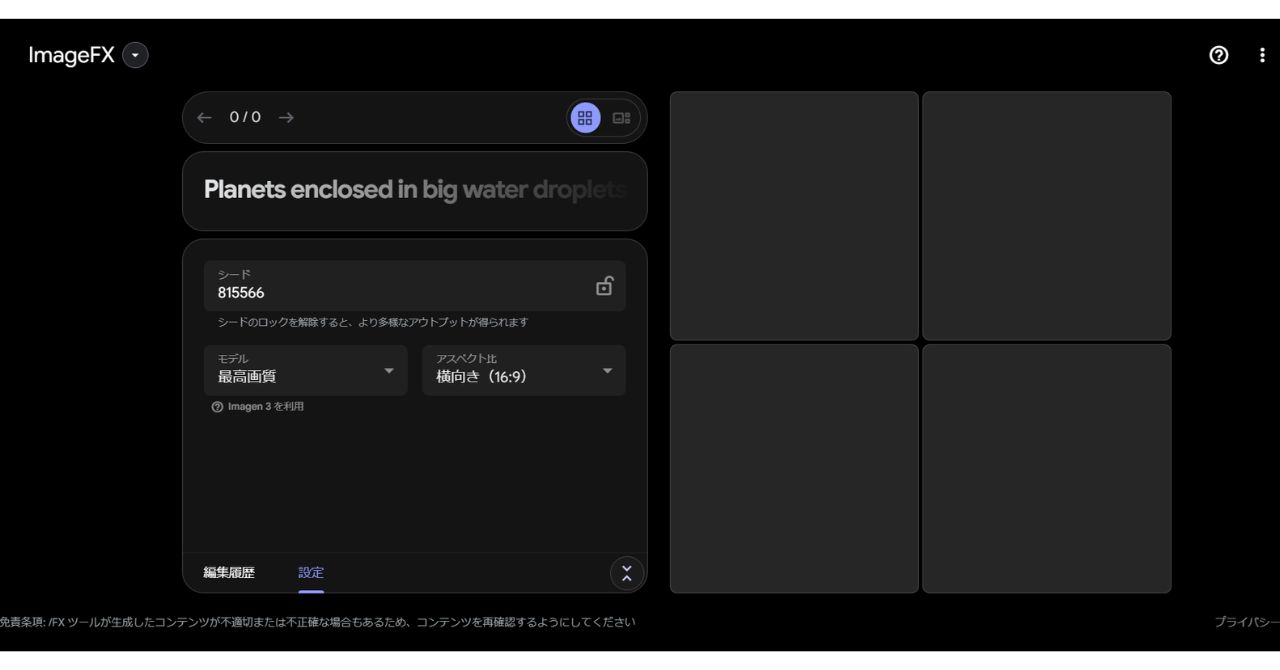
ImageFXのメイン画面へ移動します。
これで登録が完了し、いつでもImageFXを利用できます。
ImageFXの使い方

ImageFXの使い方を、以下の手順で解説します。
- 画像を作成する
- 生成した画像を編集・再生成する
- 生成した画像を保存する
この一連の流れを覚えると、高品質な画像生成が楽しめます。
1.画像を作成する
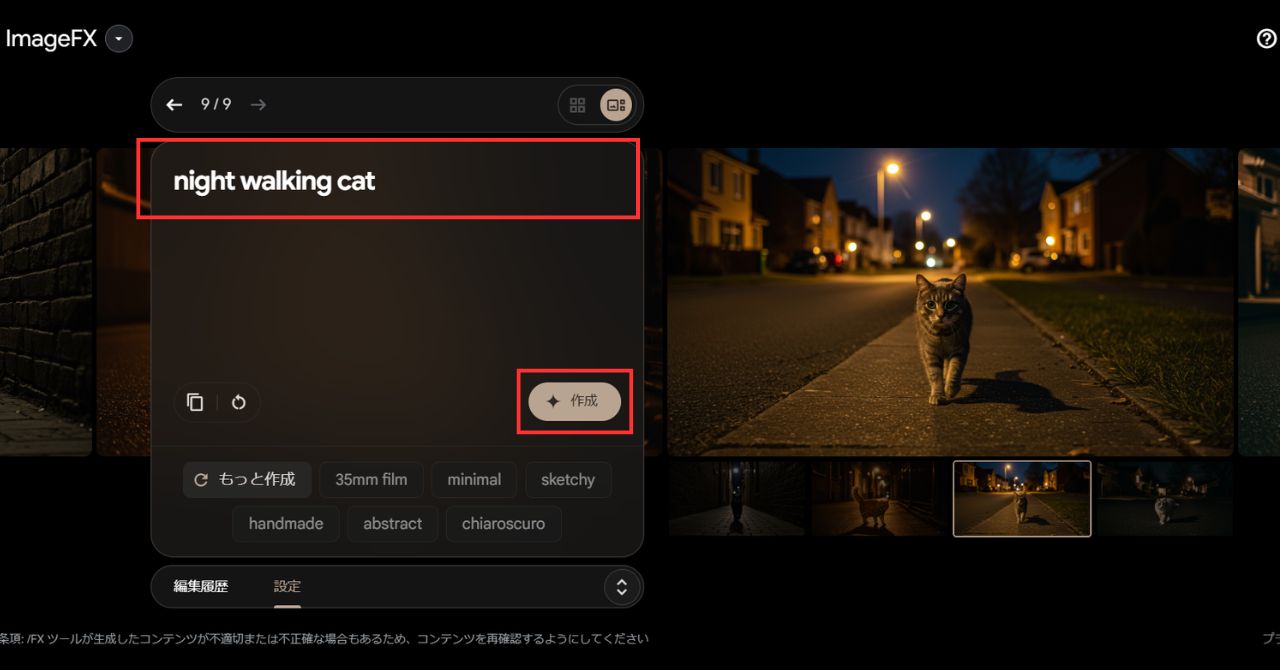
赤枠上部に画像のイメージを入力し、「作成」をクリックすると右側のウインドウに生成された画像が表示されます。
画像は一度に4枚生成されるので、好みの画像を選べます。

「Japanese Women 21st」と入力すると、上記のように現代の日本人女性を作成してくれます。
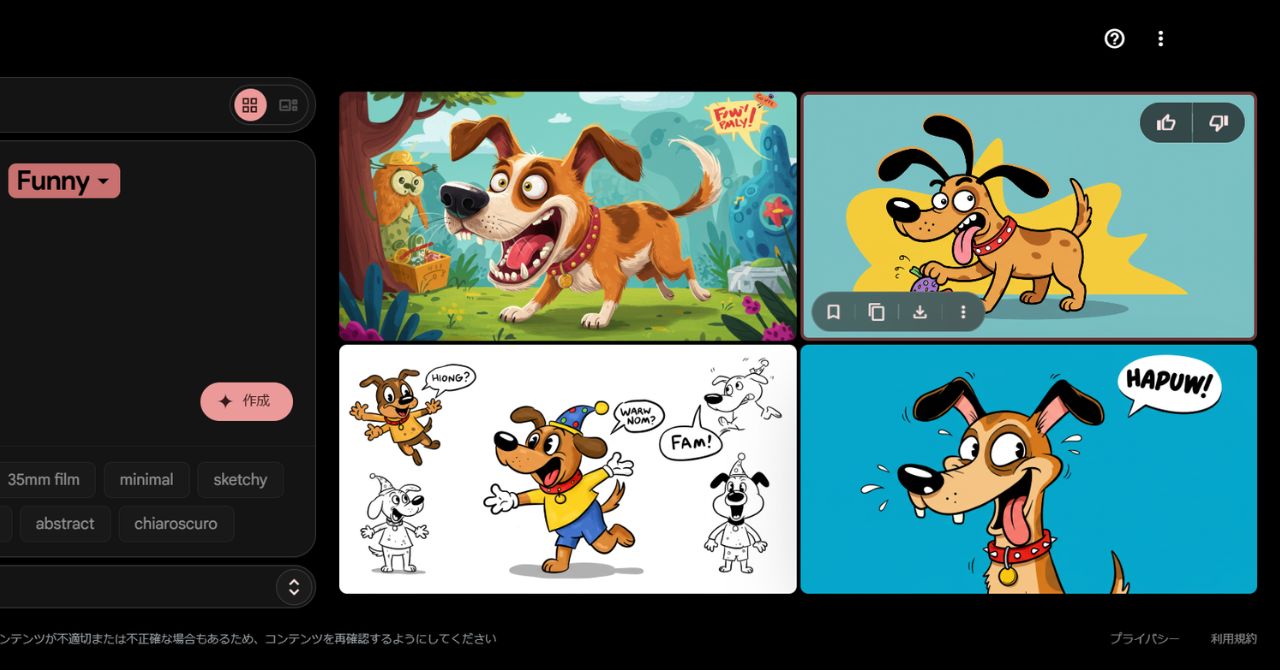
「Dog Illust Funny」と入力すると、上記のようにコミカルな画像も生成可能です。生成時間はおよそ20秒程度なので、待ち時間が少ないのもImageFXの魅力です。
2.生成した画像を編集・再生成する
ImageFXは、一度生成した画像の微調整も手軽にできます。
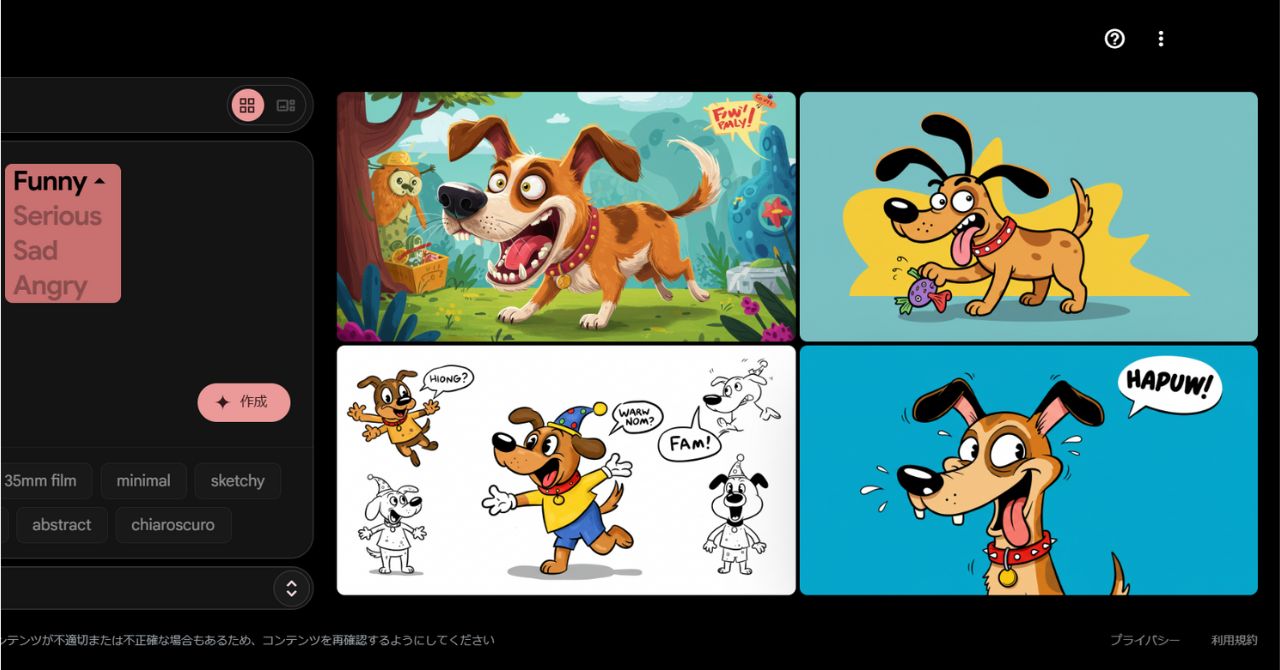
上記画像のようにプロンプトの横に矢印が出ている場合、クリックするとシーンを選べます。
最初は「Funny(面白い)」と指示しましたが、「Sad(悲しい)」に変えてみましょう。
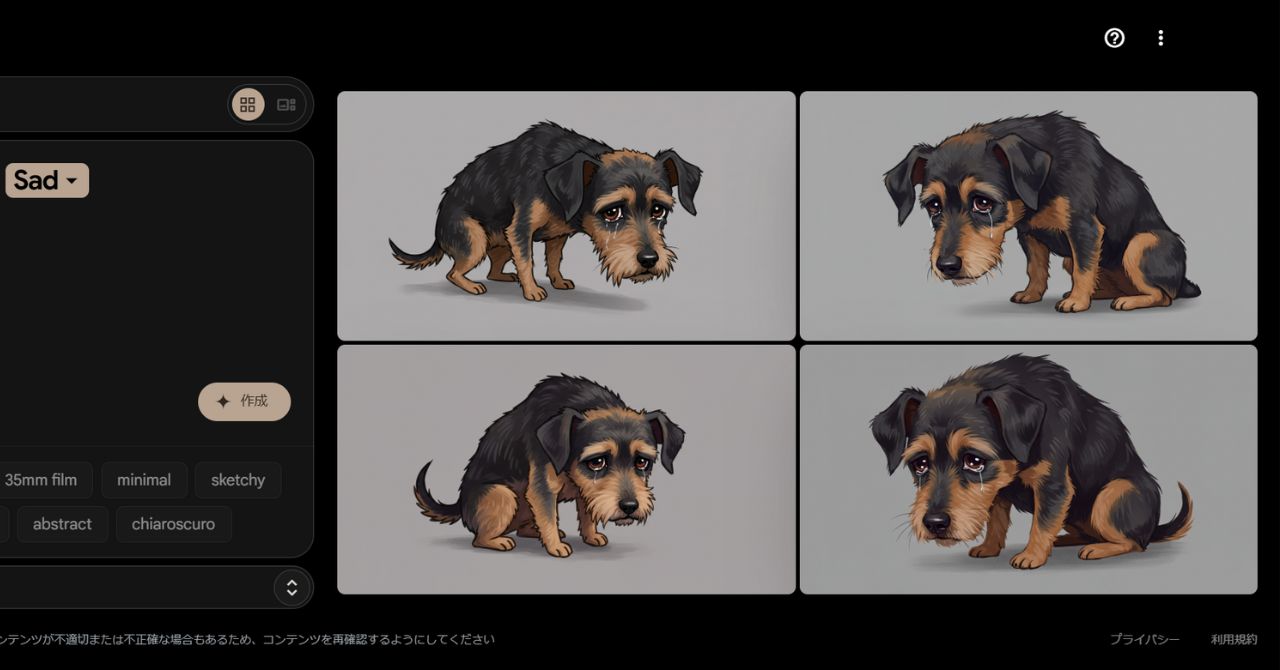
涙を流して悲しそうな犬のイラストに変わりました。この機能は、「エクスプレッシブチップス(表現力チップ)」機能と呼ばれています。
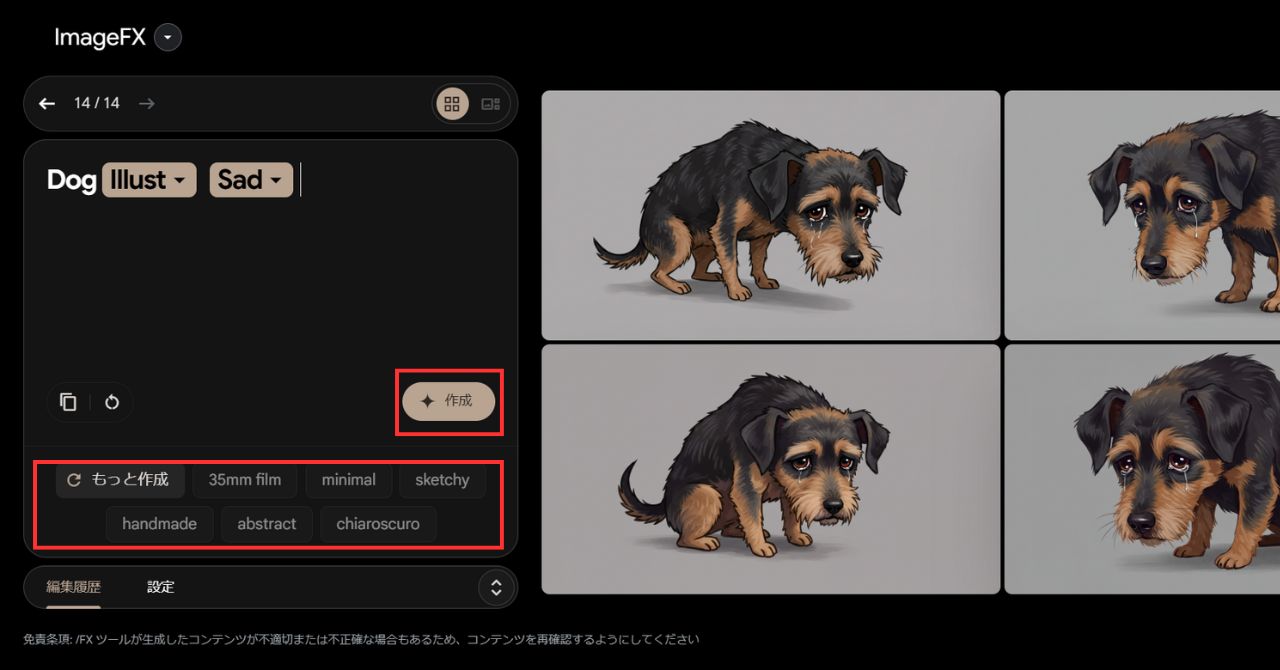
また、赤枠内の要素をクリックして再度「生成」を押すと、画像が変わります。今回は「handmade」を選択しました。
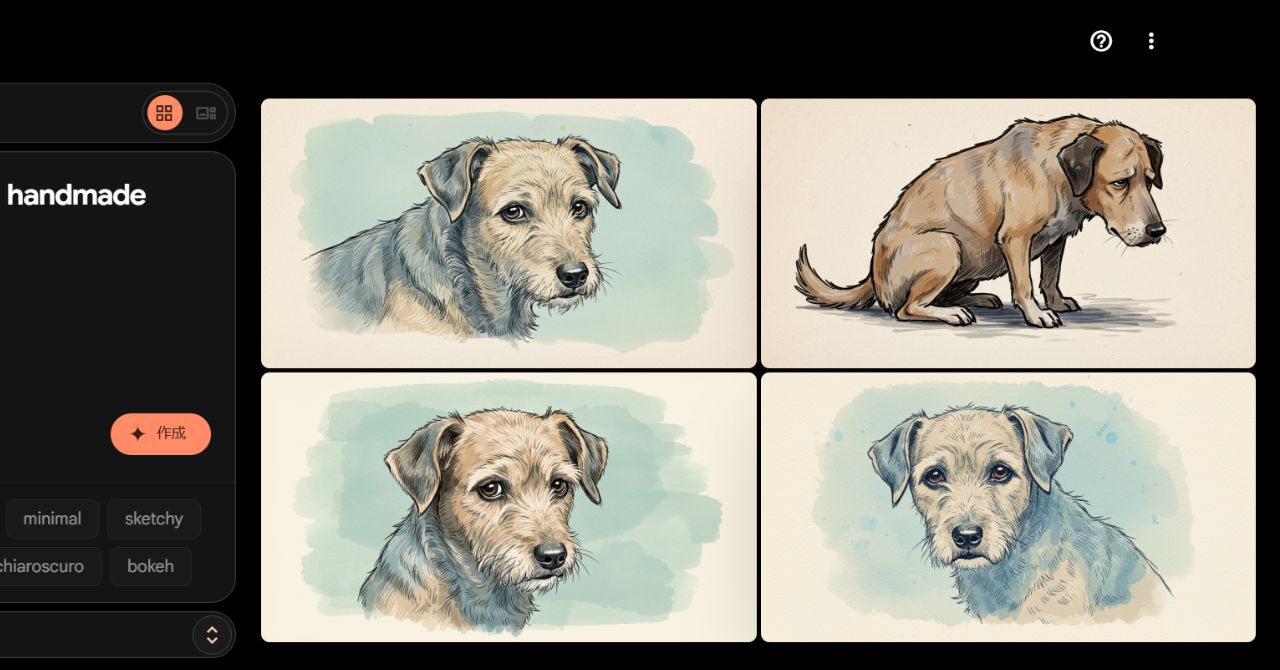
画像が手書き風に変わります。このように、一度生成した画像を修正して好みの画像に仕上げるのもおすすめです。
3.生成した画像を保存する
生成した画像をブログやSNSなどで使用するためには、保存する必要があります。
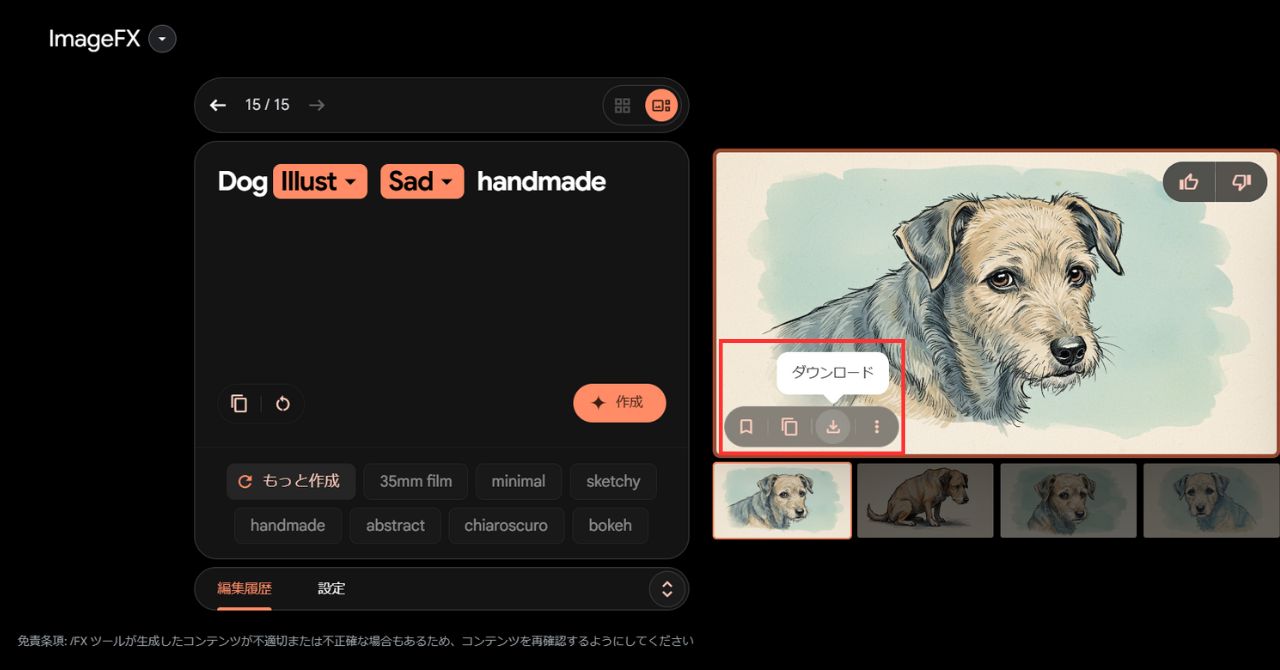
上記画像の赤枠内をクリックすると、ダウンロードと表示されるのでクリックします。クリックすると、パソコンに直接画像が保存されるので使用したいときにいつでも呼び出せます。
ImageFXは難しい操作が不要なので、AIを初めて利用する方でもすぐに画像を生成可能です。
高品質な画像が欲しいけれどデザイナーに依頼する予算がないという方は、ImageFXで画像生成してみましょう。
ImageFXでおすすめのプロンプト

ImageFXで思いどおりの画像が生成できない方は、プロンプトを工夫すると画像の精度が上がります。以下の4パターンでおすすめのプロンプトを紹介します。
- 日本人の女性を作成するプロンプト
- ビジネスパーソンを作成するプロンプト
- 可愛い犬を作成するプロンプト
- AIを作成するプロンプト
実際に生成された画像を見ながらプロンプトのコツをつかみましょう。
日本人の女性を作成するプロンプト
ImageFXで人物を生成したい方は多いと思うので、今回は以下のテーマで女性を生成してみます。
「カフェでコーヒーを飲んでいる日本人の30代女性」

写真のようなリアルな画像が生成できました。このプロンプトは、上記のテーマを翻訳して「A Japanese woman in her 30s drinking coffee at a café」と入力しています。
「青い車を洗車する20代の日本人女性」

こちらも実写のようなリアルな画像を生成できました。車も本物のような質感です。このプロンプトには「A Japanese woman in her 20s washing a blue car」と入力しています。
主役となる女性の年齢・いる場所・していること・髪型などの特徴を伝えると、イメージどおりの画像を生成できます。
ビジネスパーソンを作成するプロンプト
ビジネスシーンの画像を作りたい方のために、ビジネスパーソンを作成するプロンプトを紹介します。まず、「IT企業に入社した日本人の男性新入社員」というテーマで画像を生成してみました。

「A Japanese male new employee who joined an IT company.」と入力した結果、新入社員らしい男性を生成できました。パソコンをしているところに変えてみましょう。

プロンプトを「A Japanese male new employee who joined an IT company is working on a computer.」に変更したところ、パソコン操作中の画像が生成できました。
次は「商談する50代の男性部長」というテーマに変えます。
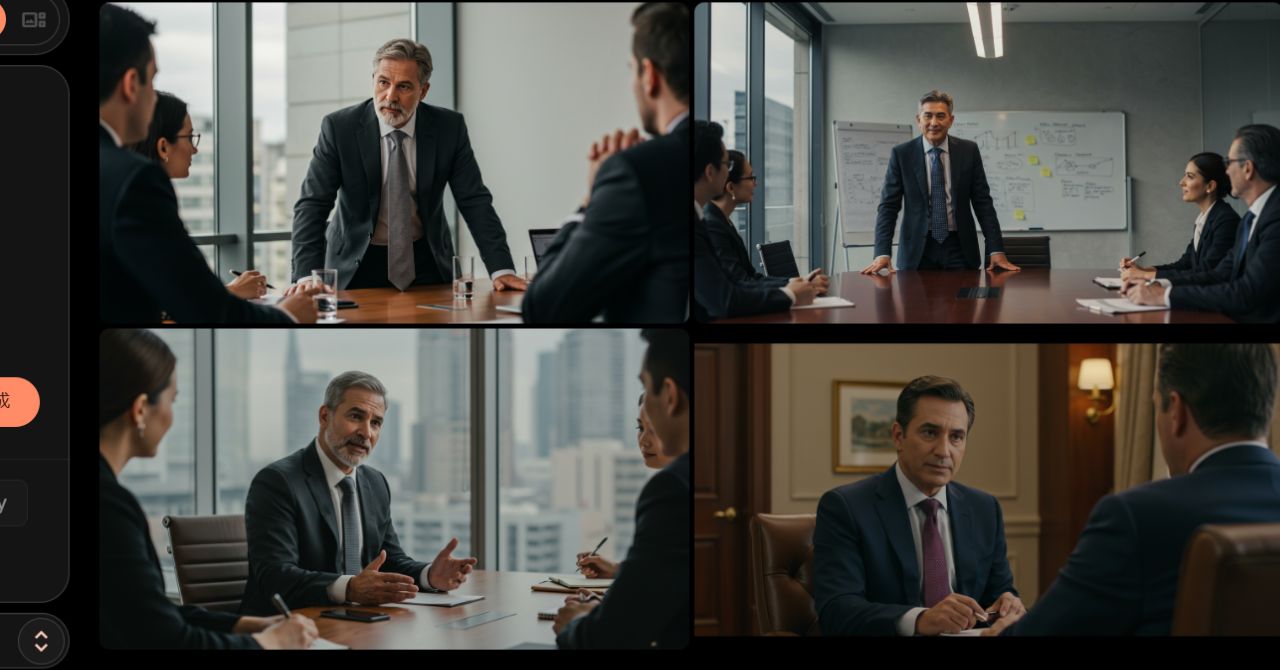
「A male manager in his 50s having a business meeting.」と入力したところ、欧米のビジネスパーソンが生成されました。
このことから、前後のプロンプト情報は考慮されていない可能性が高くなりました。「商談する50代の日本人男性部長」に変えてみます。

プロンプトを「A Japanese male manager in his 50s having a business meeting.」に変更したところ、日本人の部長に修正できました。
特定の国の人物を生成する場合は、国名を指示しないと意図した画像が生成されない可能性があるため注意が必要です。
可愛いペットを作成するプロンプト
動物を生成したい方も多いと思うので、ペットを生成するプロンプトをいくつか紹介します。まずは「散歩中の白い犬」というテーマで生成してみます。
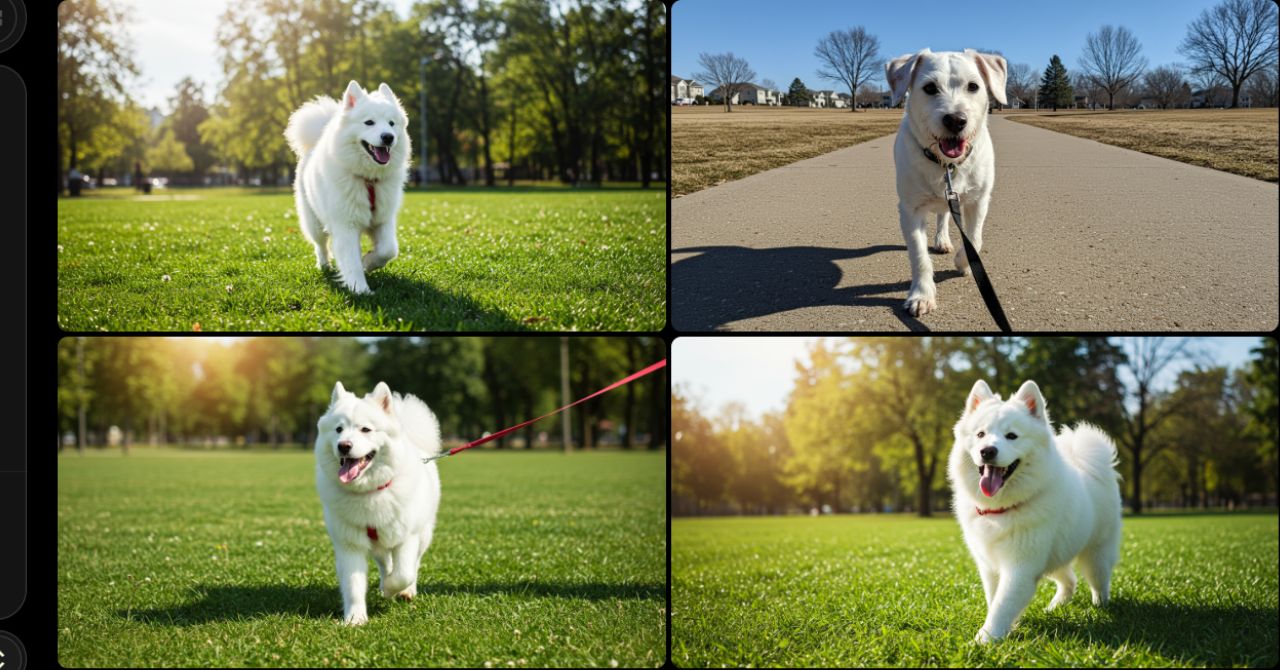
直訳すると「A white dog on a walk.」となってしまったので、リードのない犬も生成されています。
飼い主の情報を入れたいので「A white dog on a walk with owner .」と入力してみました。

今度は飼い主と一緒に白い犬が映っています。
次は室内で遊ぶウサギを生成してみます。
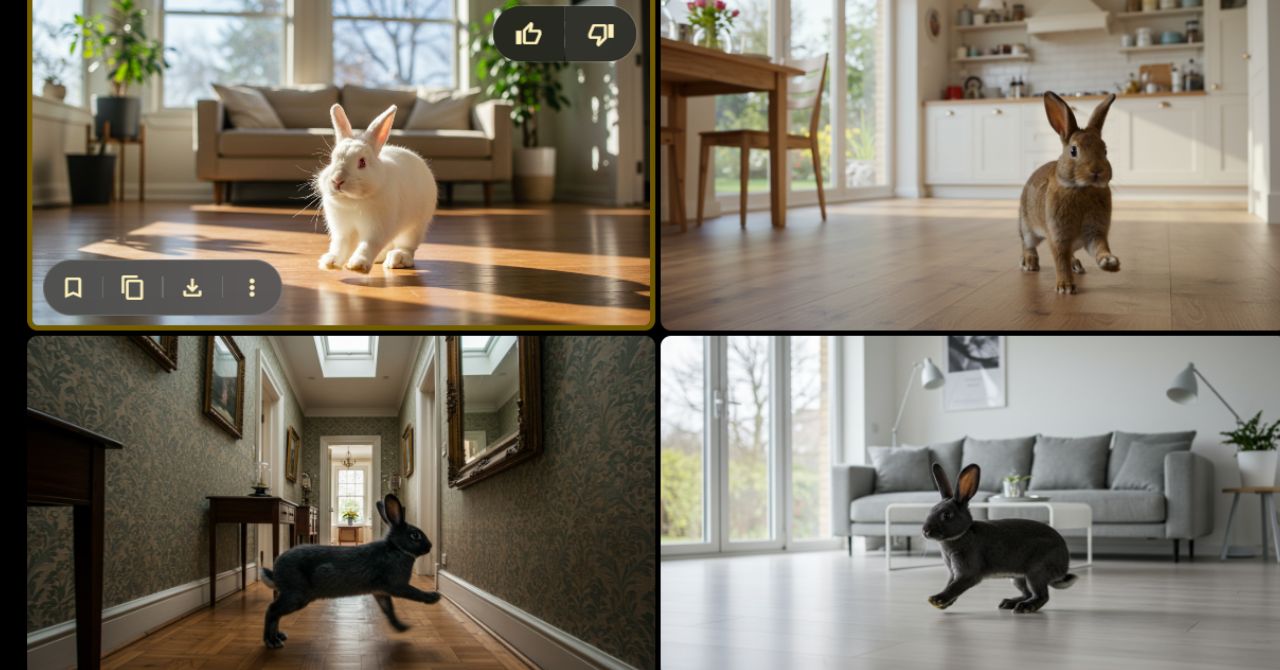
「A rabbit running indoors.」と入力したところ、室内を走り回るウサギが完成しました。ImageFXは多様なペットの画像を生成可能です。
AIを作成するプロンプト
最後にAIにAIの画像が生成できるのか試してみます。まずは「ChatGPT」とだけ入力しました。
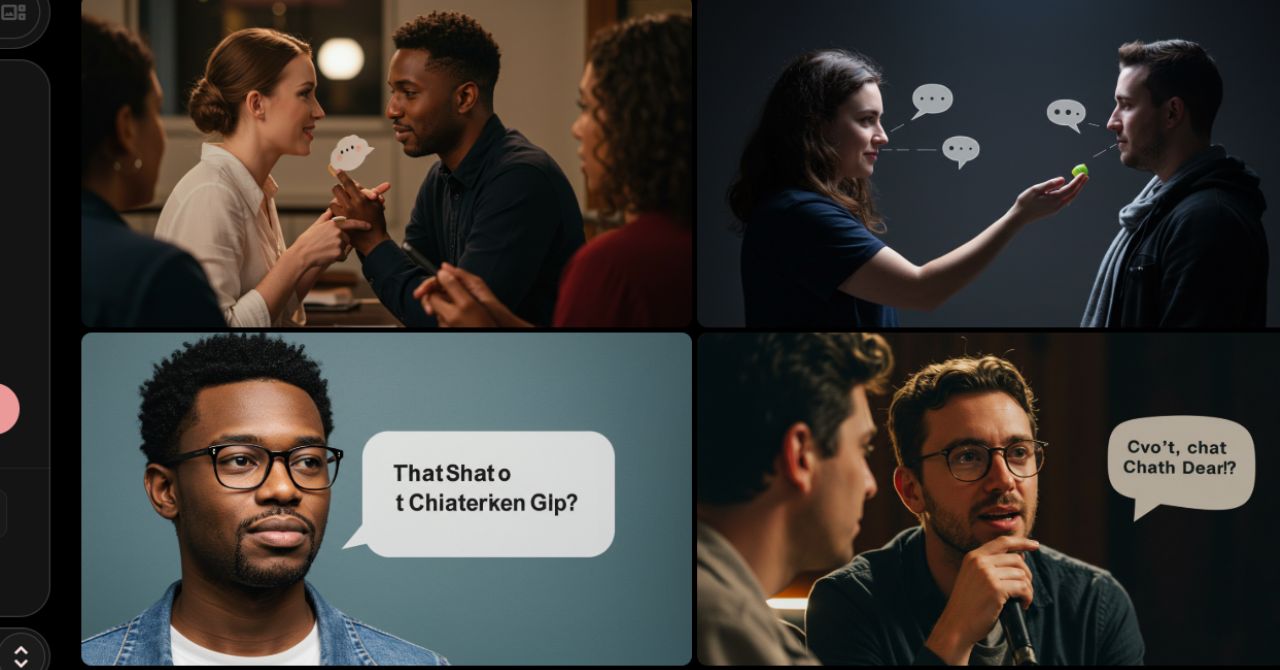
人物が生成され、ChatGPTの要素はありません。ImageFXはChatGPTを理解できませんでした。
今度は「画像を作るAI(AI that creates images)」と入力してみます。

AIらしい画像が生成できました。
「Google Gemini」と入力したところエラーで画像が生成されなかったので、プライバシーポリシーに接触した可能性があります。
AIをイメージした画像を生成する際は、「ChatGPT」や「Gemini」などの固有名詞を使わずに「〇〇しているAI」など具体的に指示しましょう。
ImageFXのプロンプトをCahtGPTで作る方法
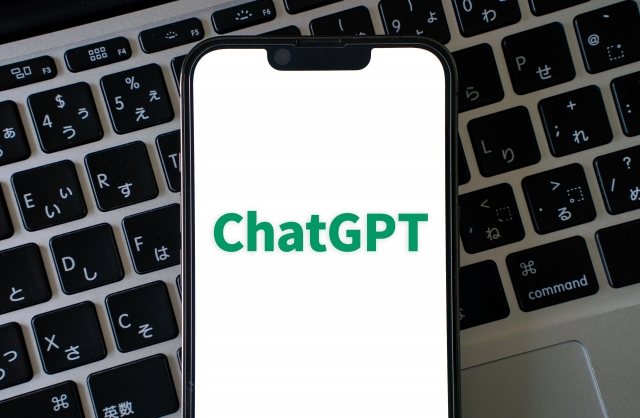
画像を生成するたびに翻訳するのが面倒だと感じる方は、ChatGPTを活用しましょう。
独自のプロンプトを記憶できるGPTsの中には、ImageFX専用のプロンプトを生成できるものがあるので、プロンプト作成を効率化できます。
今回は「ImageFX画像生成用プロンプトマスター」を紹介します。
リンクをクリックすると、プロンプトを入力できる画面に移動します。下部のウインドウに日本語でイメージを伝えるとImageFXのプロンプトを自動で生成してくれます。
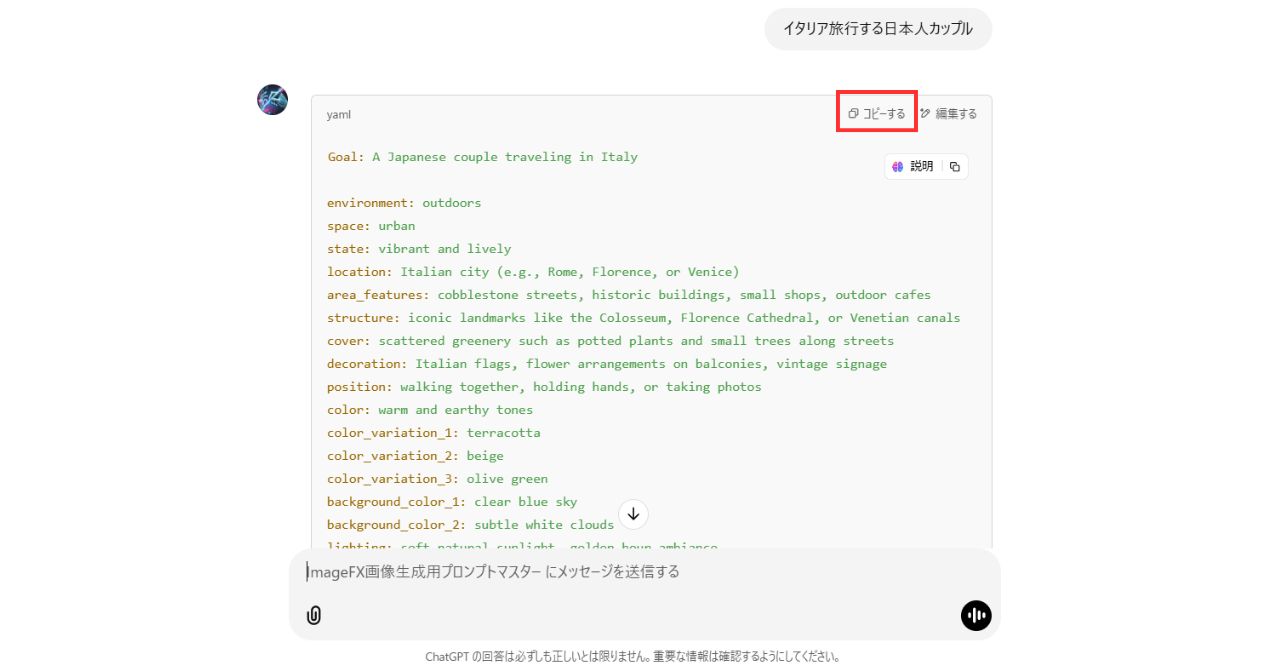
生成が終わったら、赤枠内の「コピーする」をクリックしてImageFXに貼りつけるだけです。

「イタリア旅行する日本人カップル」とChatGPTに入力してできたプロンプトを使い、イタリアらしい景観の画像ができました。
翻訳のことを考えずプロンプトを作成したい方は、上記のGPTsを利用してみてください。
ImageFXを利用する際の注意点

ImageFXは比較的新しい生成AIなので、利用にあたって以下のように意識しておきたいポイントがあります。
- Googleは商用利用に言及していない
- 日本語と英語で画像の品質が異なる
特に、商用利用を検討している方はGoogleの現在の方針を正しく理解しておくとトラブルを防止できます。
Googleは商用利用に言及していない
2025年1月時点では、GoogleはImageFXで生成した画像の商用利用可否について、明確な見解を示していません。今後の利用規約更新で商用利用のルールが定まる可能性があります。
現時点で商品や広告素材にImageFXの画像を使いたい場合は、後にGoogleのガイドライン違反になる可能性を考慮する必要があります。
権利関係が曖昧な状態で収益化に活用すると、思わぬトラブルに巻き込まれるおそれを否定できません。ImageFXを利用する際は、最新のガイドラインやGoogleの公式見解をチェックしましょう。
日本語と英語で画像の品質が異なる
ImageFXは日本語にも対応していますが、英語の方がより意図に近い画像を生成しやすい場合が多い生成AIです。
特に、日本語独自の単語や固有名詞がある場合、ImageFXが理解しきれず画像を生成できません。
高品質でイメージどおりの画像を生成したい方は、英語を使ってプロンプトを入力しましょう。ChatGPTを使って日本語のプロンプトを翻訳してもらうと手軽に英語のプロンプトを作れます。
まずは日本語プロンプトで生成してみて、生成できない場合は英語に翻訳し直すのがおすすめです。
ImageFXでよくある質問

ImageFXを初めて使う方は、以下のような疑問を抱きがちです。
- ImageFXは無料で使えますか?
- ImageFXはスマートフォンで利用できますか?
- ImageFXのエラーは何が原因ですか?
- ImageFXで生成したコンテンツの著作権は誰にありますか?
- ImageFXに回数制限はありますか?
安心してImageFXを利用できるように、それぞれの質問の回答を紹介します。
ImageFXは無料で使えますか?
2025年1月時点では、ImageFXは無料で利用できます。今後、利用者数が増えたり技術が高度化したりすることで、有料プランが適応されるかもしれません。
しかし、現状ではGoogleから有料プランに関する正式な告知はありません。
無料で利用できるうちにいろいろなシーンや対象物を生成できるようになると、後日プラン変更があった際に無料プランと有料プランのどちらを利用するか判断しやすくなります。
ImageFXはスマートフォンで利用できますか?
ImageFXは、スマートフォンのブラウザからもアクセス可能です。タッチ操作でテキストを入力できるので、外出先でも手軽に画像生成を行えます。
2025年1月時点ではImageFXのスマートフォンアプリは提供されていませんが、ブラウザからログインすればパソコンと同じように使えるのがメリットです。
ImageFXは使用する端末に依存せず、いつでも高品質な画像を生成できるのが強みです。
ImageFXのエラーは何が原因ですか?
ImageFXが提示するコンテンツポリシーに抵触してしまうと、画像が生成されずにエラーが表示されることがあります。
たとえば、アダルト関連の指示や未成年者を危険な形で描写する内容、あるいは著名人の肖像を使った誹謗中傷などです。
エラーが出た際は、プライバシーポリシーで制限されているキーワードを入力していないか確認しましょう。
多くの場合、エラーが表示されても入力するキーワードを変更すると問題なく画像を生成できるようになります。
ImageFXで生成したコンテンツの著作権は誰にありますか?
AIによって生成された画像は、基本的に著作物性が認められにくいため、著作権が発生しません。
しかし、文化庁は、「人が思想感情を創作的に表現するための「道具」としてAIを使用したものと認められれば、著作物に該当し、AI利用者が著作者となると考えられます。」と発表しています。
制作過程でユーザーが指示出しをした制作物の著作権は、AI利用者になります。
AIが自律的に出力した成果物と利用者が指示を出して出力した成果物では著作権が変わるので注意しましょう。
ImageFXに回数制限はありますか?
ImageFXに回数制限は存在しますが、具体的な数字は公式には明示されていません。今回の調査では、50回まで画像生成が可能でした。
制限に達した場合は少し時間を置くなどの対策が必要です。
継続的に画像生成したい方は、今後有料プランが導入された際に回数無制限になる可能性があります。その際に有料プランに加入すると、ストレスなく画像を生成できます。
ImageFXは高品質な画像を簡単に作成できるおすすめの生成AI

今回はImageFXの特徴や使い方、注意点を解説しました。
ImageFXはデザインやイラストの専門知識がなくても高品質な画像を生成できる便利な画像生成AIです。今回はプロンプトの事例として以下の画像を生成しました。
【ImageFXのプロンプト事例】
- 日本人の女性を作成するプロンプト
- ビジネスパーソンを作成するプロンプト
- 可愛い犬を作成するプロンプト
- AIを作成するプロンプト
上記のプロンプトを参考にして、高品質な画像を生成してみてください。